如何從外接硬碟救援數據
現在幾乎無法想像在大容量外接硬碟變得唾手可得之前,人們是如何儲存和傳輸數據的。從一生的照片到你最喜歡的樂團的完整唱片,現在一個外接硬碟能儲存多少數據簡直令人難以置信。唯一的問題是,單個外接硬碟上儲存的數據越多,一瞬間遺失的數據就越多。
硬碟錯誤、意外格式和惡意軟體攻擊只是導致外接硬碟資料丟失的三個常見原因,即使它們也無法可靠地避免,這就是為什麼學習如何從外部硬碟還原數據對你至關重要的原因。
資源回收筒還原是否可行?
當你從外接硬碟刪除檔時,通常可以從資源回收筒還原該檔案,就像還原儲存在系統硬碟上的檔案一樣。
這是因為每個硬碟都有自己的資源回收筒資料夾。按一下桌面上的「資源回收筒」圖標時,Windows 顯示的實際上是電腦上所有「資源回收筒」資料夾的組合視圖,包括位於外接硬碟機上的「資源回收筒」資料夾。
按右鍵桌面上的「資源回收筒」並選擇「內容」,可以查看所有「資源回收筒」位置的清單。
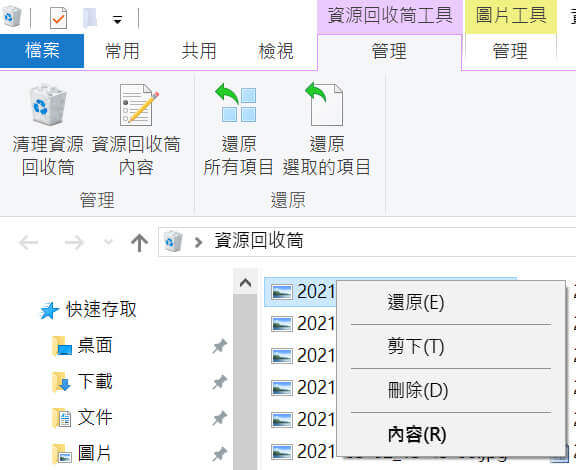
問題是,當大多數人意識到他們需要從外接硬碟還原數據時,他們正在尋找的檔案不再存在於「資源回收筒」中。
此外,有些人習慣在刪除檔時使用Shift+Delete複合鍵從系統中永久刪除檔,而無需先將其移動到「資源回收筒」。
在這種情況下,最好立即使用資料還原軟體解決方案,如「數據恢復」,我們將在本文後面更詳細地介紹它。「數據恢復」是一款優秀的外接硬碟救援軟體,因為它只需點擊幾下就可以還原數百種檔案格式,無論是新手還是專業人士,它都非常適合。
從外接硬碟還原刪除檔的貼士
外接HDD 還原不一定很困難,但需要採取某些預防措施,以確保還原成功:
- 一旦發現遺失的數據,請立即停止使用外接硬碟。在資料丟失或意外刪除後,你使用外接硬碟的時間越長,某些應用程式甚至作業系統本身覆蓋數據的可能性就越大,並且無法執行外接硬碟還原。
- 不要格式化外接硬碟機。許多硬碟問題可以透過格式化硬碟並從頭開始解决,但資料丟失不在其中。格式化硬碟機時,驅動器上的所有儲存空間都會標記為空,並創建一個新的分區表,從而使還原刪除的檔案變得更加困難。
- 不要試圖修理你的硬碟。硬碟修復是一個複雜的過程,並不能保證每次都能順利進行。 這就是為什麼大多數資料還原軟體供應商建議客戶在修復硬碟機之前創建完整的硬碟機備份。
從外接硬碟還原刪除檔的方法
讓我們進一步瞭解三種可以用於從外接硬碟還原數據的方法。前兩種外接硬碟還原方法不需要任何協力廠商軟體,但不能保證提供良好的效果。資料還原專業人士使用的最後一種方法是「數據恢復」,因為它幾乎每次都能救援數據,而且非常簡單,即使是完全初學者也可以使用它來避免災難性的資料丟失。
方法1:使用命令提示字元
命令提示字元也稱為CMD,透過允許你向電腦傳送文字命令,可以更好地控制作業系統。這在處理惡意軟體造成的資料丟失時非常方便,惡意軟體通常會影響儲存在內部和外部硬碟機上的檔案的内容,使其不可見或無法開啟。
你不必費勁地修復電腦上每個檔案的内容,只需使用一個命令即可一次性修復它們。
要使用CMD 還原刪除的檔案,請執行以下操作:
- 將外接硬碟機連接到電腦。
- 按
Win+R鍵啟動運行程式。 - 鍵入
cmd並按一下OK。 - 在CMD 視窗中鍵入以下命令,按enter 鍵:
"ATTRIB -H -R -S /S /D X:*.*"
確保用外接硬碟的實際驅動器號替換”X”
![]()
方法2:還原以前的版本
檔案歷史記錄是一項非常有用的Windows 功能,它允許你及時返回並還原以前版本的檔案,即使原始檔案被刪除。要使檔案歷史記錄正常工作,必須首先手動啟動它,這可以透過開啟控制台並轉到「系統和安全」來完成 → 檔案歷史記錄。在那裡,選擇開啟選項,並確保將外接硬碟機包括在活動檔案歷史記錄位置中。
要使用Windows 檔案歷史記錄還原檔案的早期版本,請執行以下操作:
- 導航到刪除前儲存檔案的資料夾。
- 在資料夾內按一下滑鼠右鍵,選擇「內容」。
- 開啟「早期版本」選項卡。
- 選擇要還原的早期版本。
- 按一下還原按鈕。
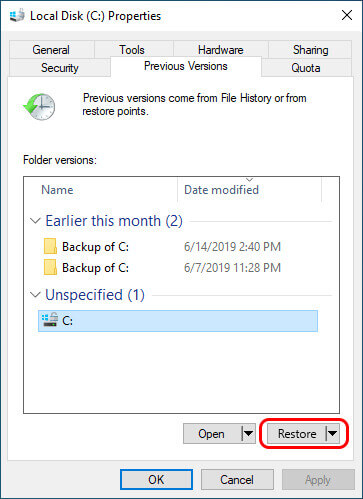
方法3:使用「數據恢復」從外接硬碟救援數據
如果你希望獲得有保證的結果,最好使用協力廠商資料還原軟體,該軟體設計用於解决最困難的資料丟失情况,沒有比「數據恢復」更好的選擇了。
使用「數據恢復」,任何人只要點擊幾下就可以從內部和外接硬碟還原數據,而且你可以確保支援所有常見和不常見的檔案格式。「數據恢復」甚至可以讓你在還原之前預覽檔案,這樣你就不會在不需要的檔案上浪費時間和儲存空間。
要從外接硬碟還原刪除的檔案,請執行以下操作:
步驟1、下載適用於Windows或Mac OS X 的「數據恢復」並安裝它。
步驟2、連接外接硬碟機。
步驟3、啟動「數據恢復」,按一下外接硬碟旁邊的「搜尋遺失的數據」按鈕。

步驟4、 選擇要還原的檔案。

步驟5、按一下「還原」按鈕啟動還原過程。
常見問題
外接硬碟機資料丟失的原因是什麼?
外接硬碟資料丟失的最常見原因包括用戶錯誤、惡意軟體、硬體問題、軟體損壞和自然灾害。
是否可以從未檢測到的外接硬碟還原數據?
是的,在許多情况下,你甚至可以從未檢測到的外接硬碟還原數據。
- 只需開啟「開始」選單,鍵入「磁碟管理」,按Enter 鍵。
- 在那裡,按右鍵外接硬碟。
- 選擇「變更驅動器號和路徑」。
- 選擇任何可用的字母。
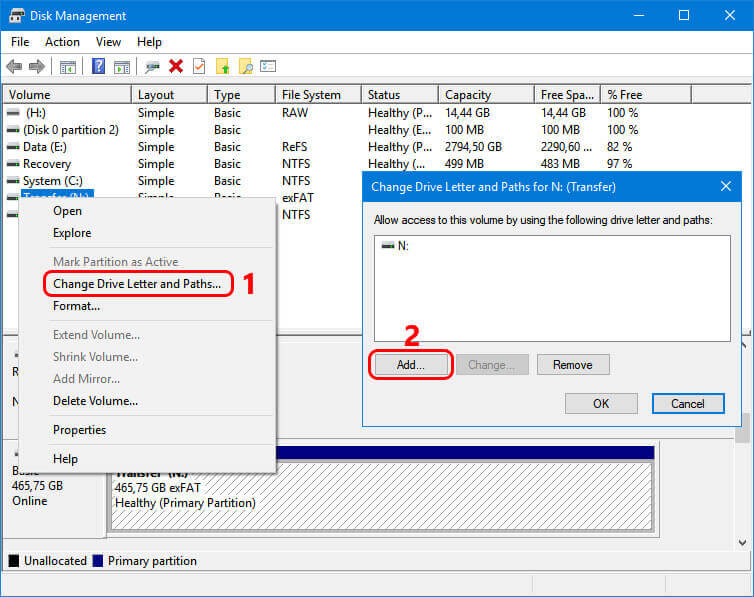
從外接硬碟還原數據需要多少成本?
使用「數據恢復」,如果你只需要還原500MB 或更少的數據,則外接硬碟還原是免費的。相比之下,一些專業的資料還原服務僅對幾個檔案收取數百美元的費用。
我可以免費從外接硬碟還原數據嗎?
是的,免費版本的「數據恢復」允許你免費還原高達500MB 的數據。
如何從死機的外接硬碟還原數據?
從已損壞的外接硬碟還原數據是一個非常複雜的過程,通常需要在無塵環境中折開硬碟。如果你遇到由於硬體故障導致的資料丟失,最好聯系資料還原專業人員並向他們尋求幫助。
點擊星星給它評級!
到目前為止還沒有評級!




